Trước khi đổi router hoặc mang điện thoại đến các trung tâm bảo hành của Apple, người dùng có thể thử một số giải pháp sau để khắc phục vấn đề.
1) Tắt kết nối Wi-Fi
Đầu tiên, bạn hãy vào Settings > Privacy > Location Services > System Services sau đó tắt tùy chọn Wi-Fi Networking và khởi động lại điện thoại.
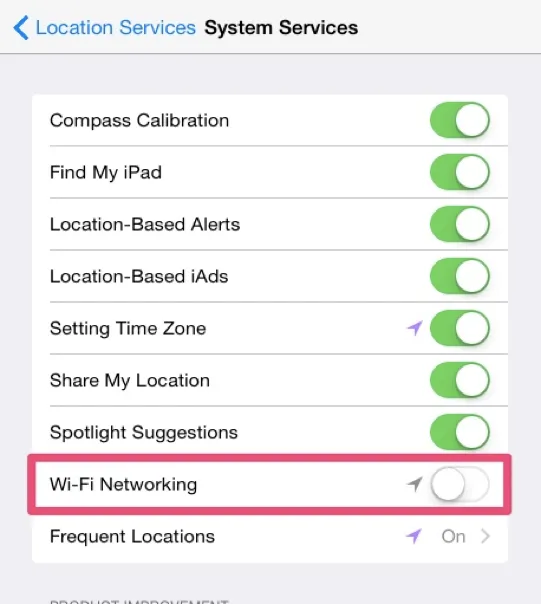
2) Thiết lập lại các thông số cấu hình mạng
Cũng tương tự như trên, đầu tiên bạn cũng cần truy cập vào Settings > General > Reset > Reser Network Settings. Quá trình này khá đơn giản và sẽ mất vài phút để hoàn thành, sau đó thiết bị sẽ tự khởi động lại.
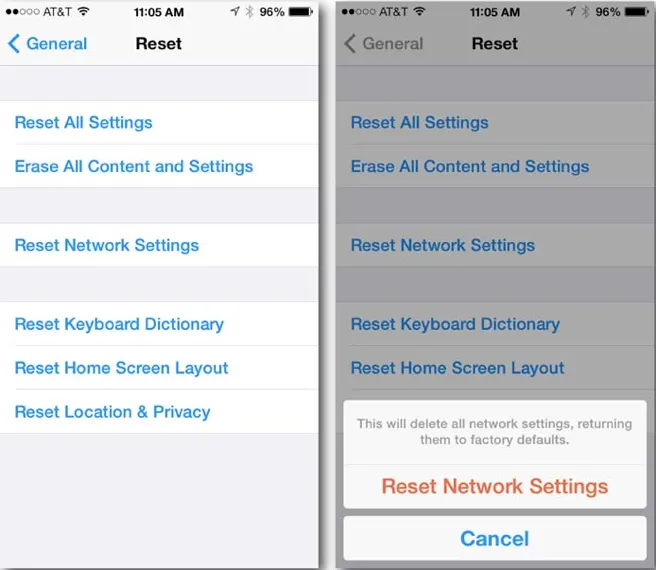
3) Cập nhật phiên bản iOS mới hơn
Nếu đang sử dụng các phiên bản iOS cũ, người dùng nên kiểm tra cập nhật và tải về phiên bản iOS mới hơn để khắc phục các vấn đề về Wi-Fi. Nhiều người dùng đã xác nhận sau khi nâng cấp lên iOS 8.3, lỗi kết nối đã được khắc phục hoàn toàn trên iPhone 6.
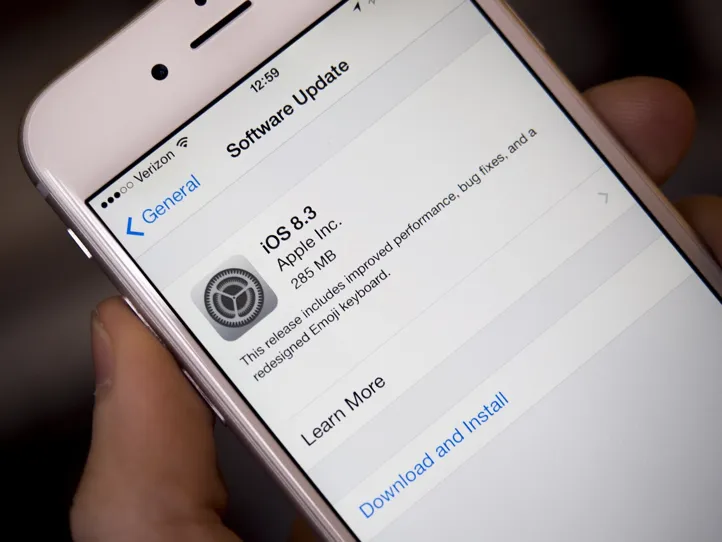
4) Khôi phục cài đặt gốc
Giải pháp này sẽ xóa sạch toàn bộ dữ liệu trên thiết bị, do đó trước khi bắt tay vào thực hiện, người dùng nên sao lưu lại toàn bộ dữ liệu để có thể khôi phục lại vào những lần sau. Đầu tiên bạn hãy truy cập vào Settings > General > Reset > Erase All Content and settings > Erase iPhone. Quá trình này có thể kéo dài từ vài phút cho đến một giờ, thậm chí là lâu hơn, bởi điều này còn phụ thuộc vào số lượng tập tin và ứng dụng được cài đặt trên thiết bị.
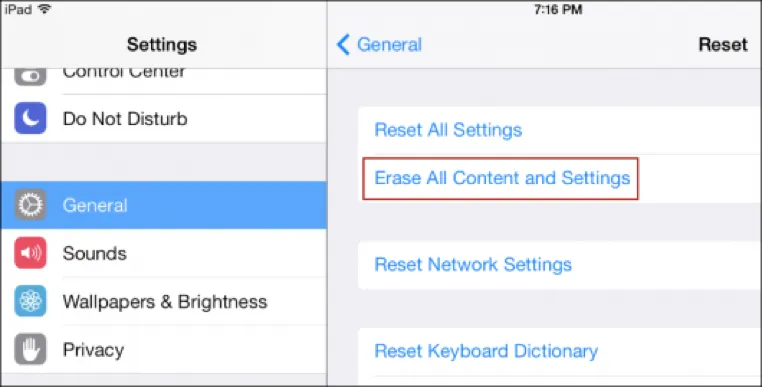
5) Reset từ iTunes
Để làm được việc này, người dùng cần phải kết nối iPhone vào máy tính, khi nó đã được nhận diện, bạn hãy chuyển sang thẻ Summary rồi chọn Restore. Khi quá trình này hoàn tất, thiết bị sẽ tự động khởi động lại, lúc này bạn cần thiết lập lại toàn bộ mọi thứ từ ngày giờ, ngôn ngữ hiển thị,…
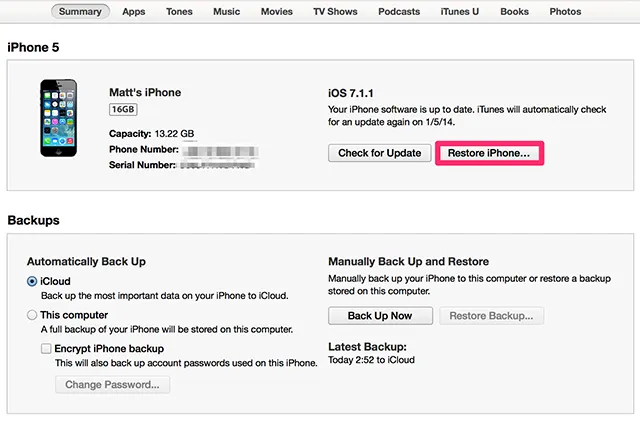
Lưu ý, nếu một trong những cách trên không giúp bạn giải quyết vấn đề, người dùng hãy thử ghé thăm cửa hàng hay các dịch vụ ủy quyền gần nhất của Apple để được giúp đỡ.
